文章详情页
win10系统关闭搜索历史记录的方法
浏览:172日期:2023-03-24 15:35:08
win10系统是一款非常经典好用的电脑操作系统,该系统给用户提供了可视化的操作界面,使用起来更加的方便快捷。在使用电脑的过程中,我们常常会搜索查询一些东西,并且会在电脑中产生一些搜索历史记录。这些搜索历史记录在一定程度上能够反映我们的隐私信息,为了我们的隐私安全,就可以关闭搜索历史记录功能。鉴于很多朋友不知道怎么关闭这个功能,那么接下来小编就给大家详细介绍一下win10系统关闭搜索历史记录的具体操作方法,有需要的朋友可以看一看并收藏起来。

1.首先打开电脑,我们在电脑桌面的左下角找到开始图标按钮,点击该按钮就可以打开开始菜单。
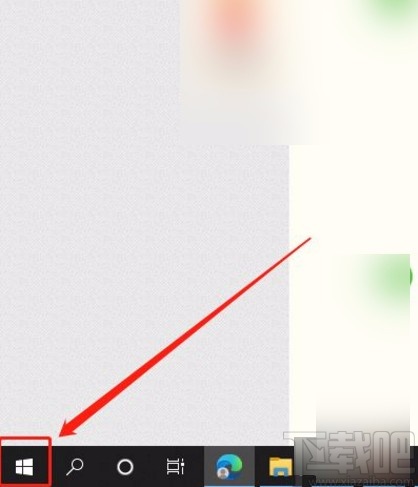
2.在开始菜单中,我们在菜单左侧找到齿轮状的设置按钮,点击该按钮就可以进入到设置页面。
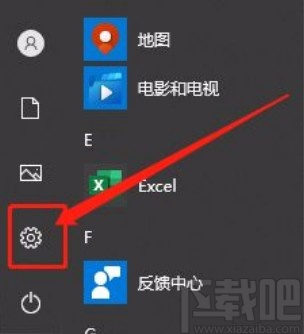
3.接着在设置页面中,我们在页面上找到“搜索”选项,点击该选项就能进入到搜索页面。
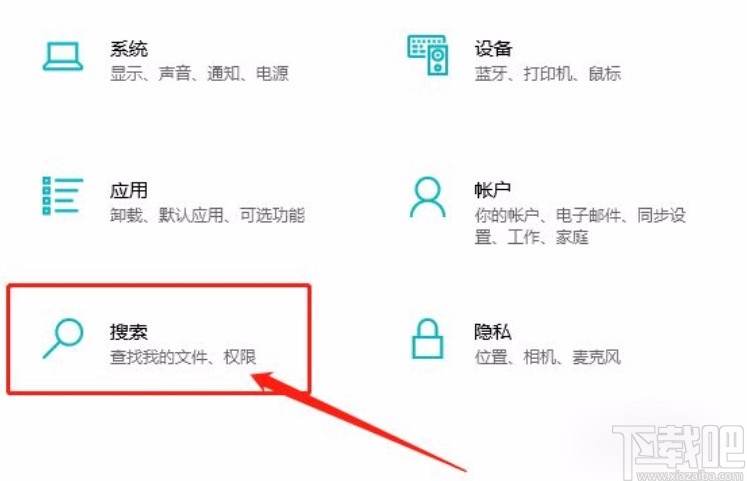
4.接下来在搜索页面中,我们在页面左侧找到“权限和历史记录”选项,点击该选项就可以进行下一步操作。
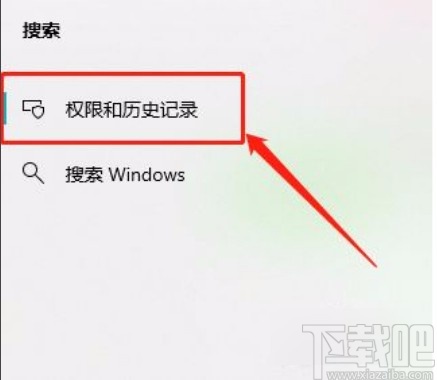
5.完成以上所有步骤后,我们在页面上找到“历史记录”选项,该选项下方有一个开关按钮,点击该按钮将其关闭,就成功关闭搜索历史记录功能了。
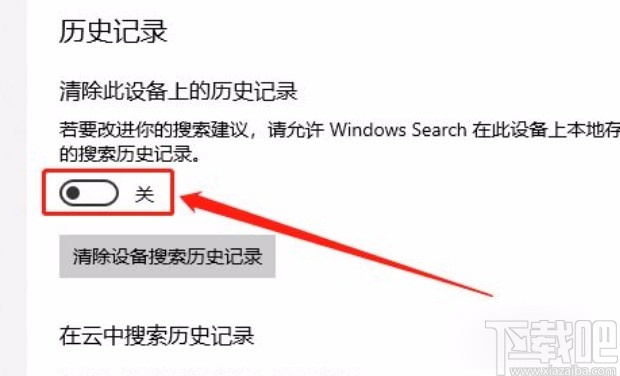
以上就是小编给大家整理的win10系统关闭搜索历史记录的具体操作方法,方法简单易懂,有需要的朋友可以看一看,希望这篇教程对大家有所帮助。
相关文章:
1. Win10怎么切换账户?Win10系统切换账户的方法教程2. win10系统设置暂停更新7天的方法3. 深度技术Win10系统怎么安装?U盘安装深度技术Win10系统详细图文教程4. Win10系统打开永劫无间游戏黑屏怎么办?5. Win10系统更换网络后连不上网络打印机怎么办?6. Win10系统怎么开启飞行模式?Win10系统开启飞行模式的方法7. Win10系统升级提示错误代码0x80072ee7怎么办?8. Win10系统怎么禁止应用访问任务?Win10系统禁止应用访问任务的方法9. Win10系统如何退出安全模式?Win10安全模式的退出方法10. Win10系统Windows设置一直卡在纯蓝色界面怎么办?
排行榜

 网公网安备
网公网安备